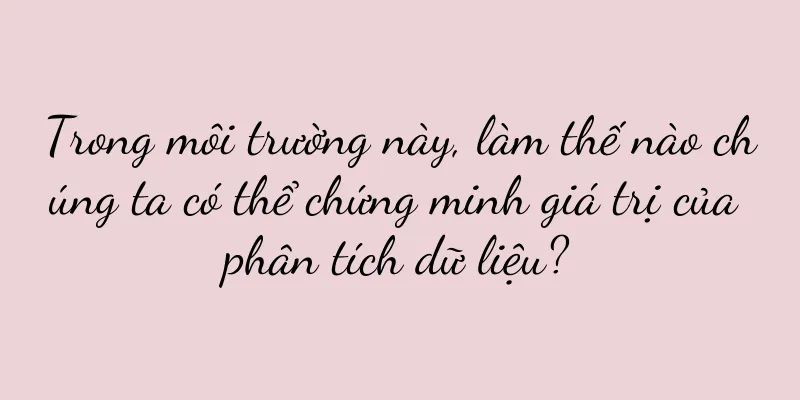Cách khắc phục lỗi không bật được WiFi của laptop Win11 (Phải làm sao nếu không bật được WiFi của laptop Win11?)

|
Nhiều người dùng rất mong muốn được nâng cấp máy tính xách tay của mình khi hệ điều hành Windows 11 được phát hành. Điều này gây ra sự cố cho việc sử dụng bình thường của họ. Tuy nhiên, một số người dùng thấy rằng WiFi trên máy tính xách tay của họ không thể bật được sau khi nâng cấp. Tôi hy vọng điều này sẽ giúp ích cho những người dùng gặp phải vấn đề tương tự. Bài viết này sẽ giới thiệu một số giải pháp cho vấn đề không bật được WiFi trên máy tính xách tay Win11. Kiểm tra xem công tắc phần cứng đã được bật chưa Đôi khi, WiFi trên máy tính xách tay của bạn không bật được vì công tắc phần cứng không được bật. Để xác nhận xem máy tính đã bật hay chưa, trước tiên bạn có thể kiểm tra xem có công tắc nào ở bên hông máy tính hoặc trên bàn phím không. Hãy thử bật WiFi bằng phím tắt Hầu hết các máy tính xách tay đều có phím tắt chuyên dụng để bật hoặc tắt tính năng WiFi. Phím tắt này được thực hiện bằng cách nhấn phím Fn kết hợp với phím chức năng (thường là F2 hoặc F12). Để xem bạn có thể bật WiFi hay không, bạn có thể thử nhấn tổ hợp phím này. Bật WiFi thủ công trong cài đặt hệ thống Bạn có thể thử bật chức năng WiFi theo cách thủ công trong cài đặt hệ thống nếu công tắc phần cứng và phím tắt không giải quyết được vấn đề. Sau đó nhấp vào, trước tiên hãy nhấp vào biểu tượng thông báo "All Settings" ở góc dưới bên phải của hệ thống Win11. Trong cửa sổ bật lên, nhấp vào "Mạng & Internet" rồi chọn "WiFi". Đảm bảo rằng công tắc WiFi trong tab WiFi đã được bật. Kiểm tra bộ điều hợp mạng trong Trình quản lý thiết bị Đôi khi WiFi không bật được vì có vấn đề với trình điều khiển hoặc bộ điều hợp mạng. Để tìm mục này, bạn có thể mở trình quản lý thiết bị "Bộ điều hợp mạng" và mở rộng mục đó. Kiểm tra xem có thiết bị nào có dấu chấm than hoặc dấu chấm hỏi màu vàng không. Nhấp chuột phải vào thiết bị và chọn "Cập nhật trình điều khiển" nếu có. Cài đặt lại trình điều khiển bộ điều hợp mạng Bạn có thể thử cài đặt lại trình điều khiển bộ điều hợp mạng nếu việc cập nhật trình điều khiển không giải quyết được vấn đề. Quay lại "Bộ điều hợp mạng" trong Trình quản lý thiết bị và chọn phần, nhấp chuột phải vào bộ điều hợp WiFi và "Gỡ cài đặt thiết bị". Hệ thống sẽ tự động cài đặt lại trình điều khiển và sau đó khởi động lại máy tính. Tắt và bật lại bộ điều hợp mạng Đôi khi việc tắt và bật lại bộ điều hợp mạng có thể khắc phục được sự cố WiFi không bật. Nhấp chuột phải vào nó, tìm bộ điều hợp WiFi trong Trình quản lý thiết bị và chọn "Tắt thiết bị". Nhấp chuột phải vào bộ điều hợp một lần nữa, đợi vài phút và chọn Bật thiết bị. Đặt lại cài đặt mạng Đôi khi, việc đặt lại cài đặt mạng có thể khắc phục được sự cố không bật được WiFi. Bạn có thể nhấp vào menu Bắt đầu và mở "Cài đặt" trong hệ thống Win11. Trong cửa sổ Cài đặt, chọn "Mạng & Internet" rồi nhấp vào "Trạng thái". Trong "Cài đặt mạng nâng cao" ở bên phải, nhấp vào nút "Đặt lại mạng". Kiểm tra cài đặt bộ điều hợp không dây trong tùy chọn pin Cài đặt quản lý nguồn của bộ điều hợp không dây có thể ảnh hưởng đến việc bật WiFi trên một số máy tính xách tay. Bạn có thể tìm thấy mục này trong Bảng điều khiển bằng cách vào "Tùy chọn nguồn" rồi chọn chế độ sử dụng điện bạn đang dùng. Nhấp vào "Thay đổi cài đặt gói" rồi nhấp vào "Thay đổi cài đặt nguồn nâng cao". Mở rộng Cài đặt bộ điều hợp không dây và đảm bảo WiFi được đặt thành Hiệu suất. Xóa bộ nhớ đệm DNS Đôi khi, sự cố bộ đệm DNS cũng có thể khiến WiFi không bật được. Đầu tiên, bạn có thể nhấn phím Win + phím R để mở cửa sổ run "cmd" để mở cửa sổ lệnh và nhấn phím Enter. Nhập "ipconfig/flushdns" vào cửa sổ để xóa bộ nhớ đệm DNS và nhấn Enter. Cập nhật hệ điều hành và trình điều khiển Đảm bảo hệ điều hành Win11 và trình điều khiển liên quan của bạn là phiên bản mới nhất. Bạn có thể thực hiện việc này bằng cách mở cửa sổ "Cài đặt", chọn cửa sổ "Windows Update" và nhấp vào nút "Kiểm tra bản cập nhật". Tương tự như vậy, hãy cập nhật trình điều khiển cho tất cả bộ điều hợp mạng trong Trình quản lý thiết bị. Hãy thử khởi động lại bộ định tuyến của bạn và điều chỉnh cài đặt của bạn Đôi khi, vấn đề có thể nằm ở bộ định tuyến hoặc cài đặt của bộ định tuyến. Đợi khởi động lại và kết nối lại với WiFi. Bạn có thể thử khởi động lại bộ định tuyến. Bạn cũng có thể điều chỉnh một số cài đặt của bộ định tuyến, chẳng hạn như lựa chọn kênh và loại bảo mật. Sử dụng tạm thời bộ chuyển đổi USB WiFi Bạn có thể cân nhắc sử dụng bộ chuyển đổi WiFi USB tạm thời nếu các phương pháp trên vẫn không giải quyết được vấn đề. Có thể truy cập internet không dây thông qua bộ chuyển đổi cắm vào cổng USB của máy tính. Vẫn liên quan đến khả năng tương thích của hệ điều hành nên có thể khẳng định rằng có vấn đề ở bộ điều hợp WiFi đi kèm với máy tính. Liên hệ hỗ trợ kỹ thuật sau bán hàng Bạn nên liên hệ với nhóm hỗ trợ kỹ thuật sau bán hàng của máy tính xách tay để được trợ giúp và giải pháp nếu các phương pháp trên không giải quyết được vấn đề. Tránh phần mềm và trình điều khiển của bên thứ ba không đáng tin cậy Một số phần mềm và trình điều khiển của bên thứ ba không đáng tin cậy có thể gây ra sự cố WiFi không bật. Chọn nguồn chính thức và đáng tin cậy. Nên tránh cài đặt phần mềm và trình điều khiển từ các nguồn không xác định. Có nhiều phương pháp để giải quyết vấn đề như cập nhật trình điều khiển, sử dụng phím tắt, bật WiFi thủ công khi WiFi trên máy tính xách tay Win11 không bật được và bạn có thể kiểm tra công tắc phần cứng. Hãy liên hệ với nhóm hỗ trợ kỹ thuật sau bán hàng của chúng tôi để được hỗ trợ thêm nếu sự cố vẫn tiếp diễn. Hãy cập nhật hệ điều hành và trình điều khiển của bạn và cẩn thận tránh cài đặt phần mềm và trình điều khiển của bên thứ ba không đáng tin cậy. |
Gợi ý
Làm thế nào để sinh viên chọn được máy tính xách tay phù hợp? (Dựa theo nhu cầu sử dụng mà lựa chọn máy tính xách tay phù hợp với học sinh)
Đối với sinh viên, việc lựa chọn một chiếc máy tín...
Sự trỗi dậy của “phản tinh tế” trên Douyin và Xiaohongshu, tại sao sự thô ráp và chân thực lại được ưa chuộng hơn?
Từ những ghi chép về cuộc sống nông thôn của Douy...
Cách kiểm tra xem điện thoại Apple có phải hàng chính hãng không (phương pháp và các bước để tìm điện thoại iPhone)
Điện thoại iPhone thường có tín hiệu kém, WeChat h...
Kế hoạch khẩn cấp cho máy lọc nước khi mất nước hoặc mất điện (giải pháp hiệu quả cho tình trạng mất nước và mất điện)
Để đảm bảo an toàn cho nguồn nước uống, máy lọc nư...
Làm thế nào để nhanh chóng cải thiện khả năng phân tích dữ liệu
Phân tích dữ liệu là một phần không thể thiếu tro...
Cách chọn tấm nền màn hình phù hợp (thảo luận về ưu điểm và nhược điểm của tấm nền VA và tấm nền IPS để giúp bạn đưa ra quyết định mua hàng sáng suốt)
Khi mua màn hình máy tính, loại tấm nền là yếu tố ...
Các bước và biện pháp phòng ngừa để đổi tên tên người dùng hệ thống máy tính của bạn (hướng dẫn chi tiết để làm cho tên người dùng máy tính của bạn phù hợp hơn với sở thích và nhu cầu cá nhân của bạn)
Đôi khi chúng ta có thể cảm thấy tên người dùng mặ...
Tôi đã biến tính kỷ luật thành một công việc kinh doanh và tôi đã kiếm được 20 triệu đô la một năm
Công ty của Bao Ruiming đã bán đồng hồ tự kỷ luật...
Sự khác biệt giữa ổ đĩa thể rắn M.2 và ổ đĩa thể rắn SSD (phân tích sự khác biệt về mặt kỹ thuật và các tình huống áp dụng của hai ổ đĩa thể rắn)
Nó đã dần thay thế ổ cứng cơ học truyền thống. Là ...
Tại sao những điểm check-in nổi tiếng lại có tuổi thọ ngắn như vậy?
Ngày nay, các thành phố lớn và điểm du lịch thườn...
500.000 người hâm mộ, GMV hàng tháng vượt quá 350 triệu, một chú ngựa ô mới xuất hiện trên thị trường quần áo
Bài viết này lấy kinh nghiệm thành công của ô tô ...
Trình duyệt nào sạch nhất để sử dụng (trình duyệt được đề xuất cho điện thoại di động)
Tôi đảm bảo rằng bạn sử dụng nó hàng ngày. Có rất ...
Sau sự bùng nổ của "Đào Bách Bách", con đường siêu hình học có lãi không?
Bài viết này bắt đầu từ siêu hình học Internet và...
Thiết lập thương hiệu | Thiết lập tính cách làm cho thương hiệu trở nên ba chiều, thú vị và sống động
Trong thời đại ngày nay, dù là người nổi tiếng, I...
Bật mí bí mật về cách mở các file ẩn trên máy tính (mẹo truy cập file ẩn dễ dàng)
Theo mặc định, hệ thống sẽ thiết lập một số file l...